Jak zduplikować stronę w WordPressie
Opublikowany: 2020-07-16Czy wiesz, jak zduplikować stronę w WordPressie? W tym poście dowiesz się, jak skopiować stronę w WordPressie.
Po co kopiować stronę w WordPressie?
Istnieją różne przypadki, w których musisz wiedzieć, jak skopiować stronę w WordPress.
Na przykład możesz przepisać swój stary artykuł, aby opublikować nowy post lub jeśli na stronie sprzedaży znajduje się wiele informacji, możesz skopiować użyteczną treść.
Możesz mieć pytanie, czy nie możemy ręcznie skopiować tych treści?
Oczywiście możesz je skopiować ręcznie. Jednak kopia ręczna nie skopiuje ustawień SEO , ustawień posta , powiązanych metadanych ani polecanego obrazu .
Czy to nie oszczędza czasu, jeśli możesz skopiować wszystkie te ustawienia jednym kliknięciem?
Jeśli nauczysz się duplikować stronę w WordPressie, możesz po prostu edytować treść i zacząć nad nią pracować.
W tym poście dowiesz się, jak skopiować stronę w WordPress.
Jak zduplikować stronę w WordPressie?
Możesz zduplikować stronę w WordPressie za pomocą wtyczki lub bez wtyczki. Spójrzmy na podejście wtyczek na początku:
Zduplikuj stronę w WordPressie za pomocą wtyczki
Najpierw musisz zainstalować i aktywować wtyczkę Yoast Duplicate Post w WordPress.
Po zainstalowaniu wtyczki otwórz strony > Wszystkie strony .
Na istniejących stronach znajdziesz opcję Clone i New Draft .

Kliknij klon, jeśli chcesz utworzyć kopię strony. Kliknij Nowa wersja robocza, jeśli chcesz utworzyć duplikat strony i otworzyć ją w edytorze postów, aby rozpocząć edycję.
W podobny sposób, jeśli chcesz utworzyć klon lub nową wersję roboczą dla postu, przejdź do Posty > Wszystkie posty i wybierz żądany post.
Ta funkcja będzie przydatna na wiele sposobów, jeśli chcesz skopiować określony projekt z jednej strony lub posta na inną, a nawet możesz skopiować strony docelowe, które przydadzą się w różnych kampaniach marketingowych.
Podczas duplikowania strony lub posta możesz włączyć role użytkowników, a także ustawić niestandardowe typy postów.
Możesz zaobserwować różne ustawienia wtyczki na poniższym obrazku:
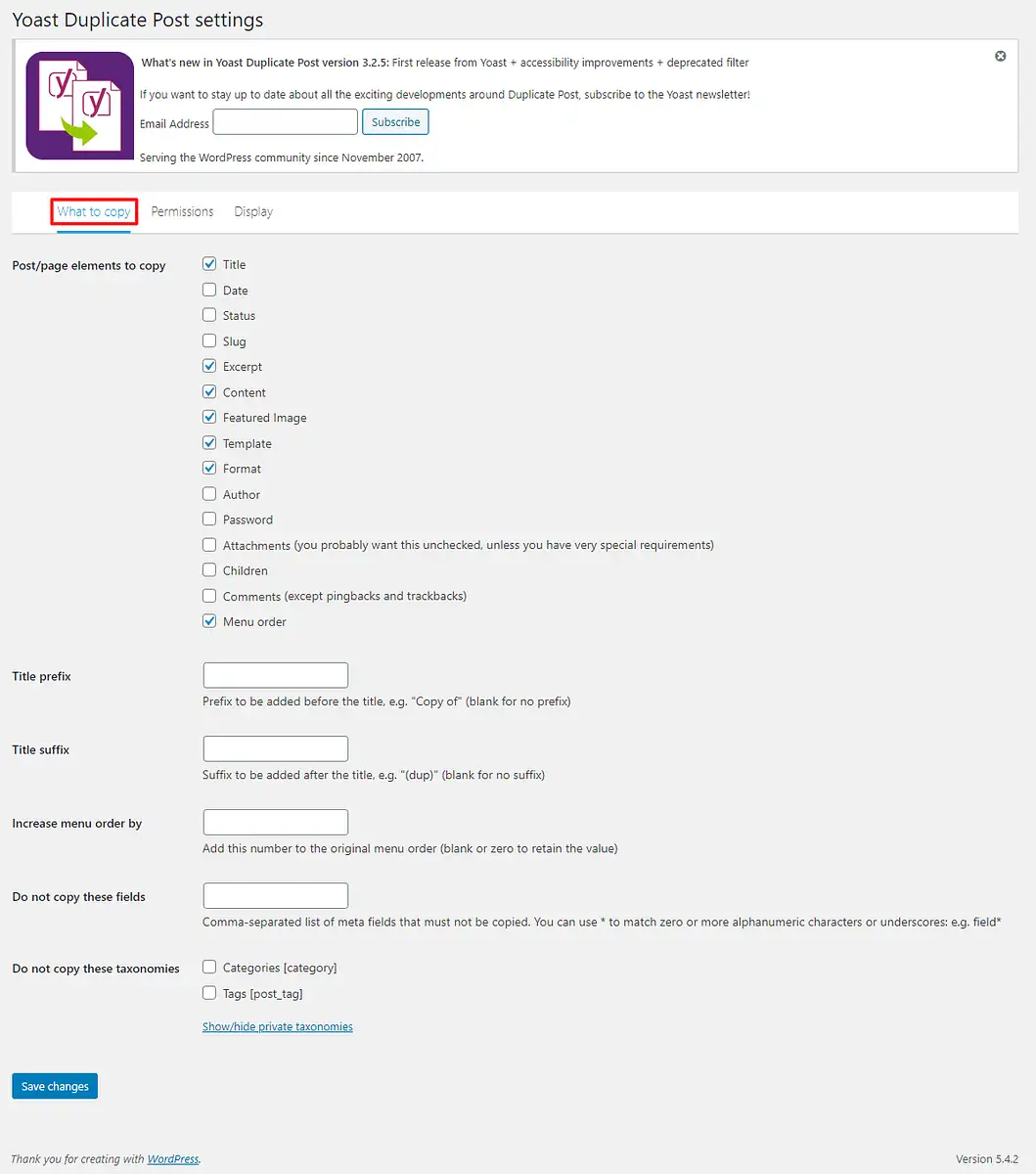
Tak jak na tym obrazku, pierwsza zakładka pokazuje Co skopiować . Wtyczka udostępnia opcje domyślne. Możesz jednak włączyć lub wyłączyć określone ustawienia w zależności od swoich preferencji.
Zajrzyj do zakładki uprawnień.
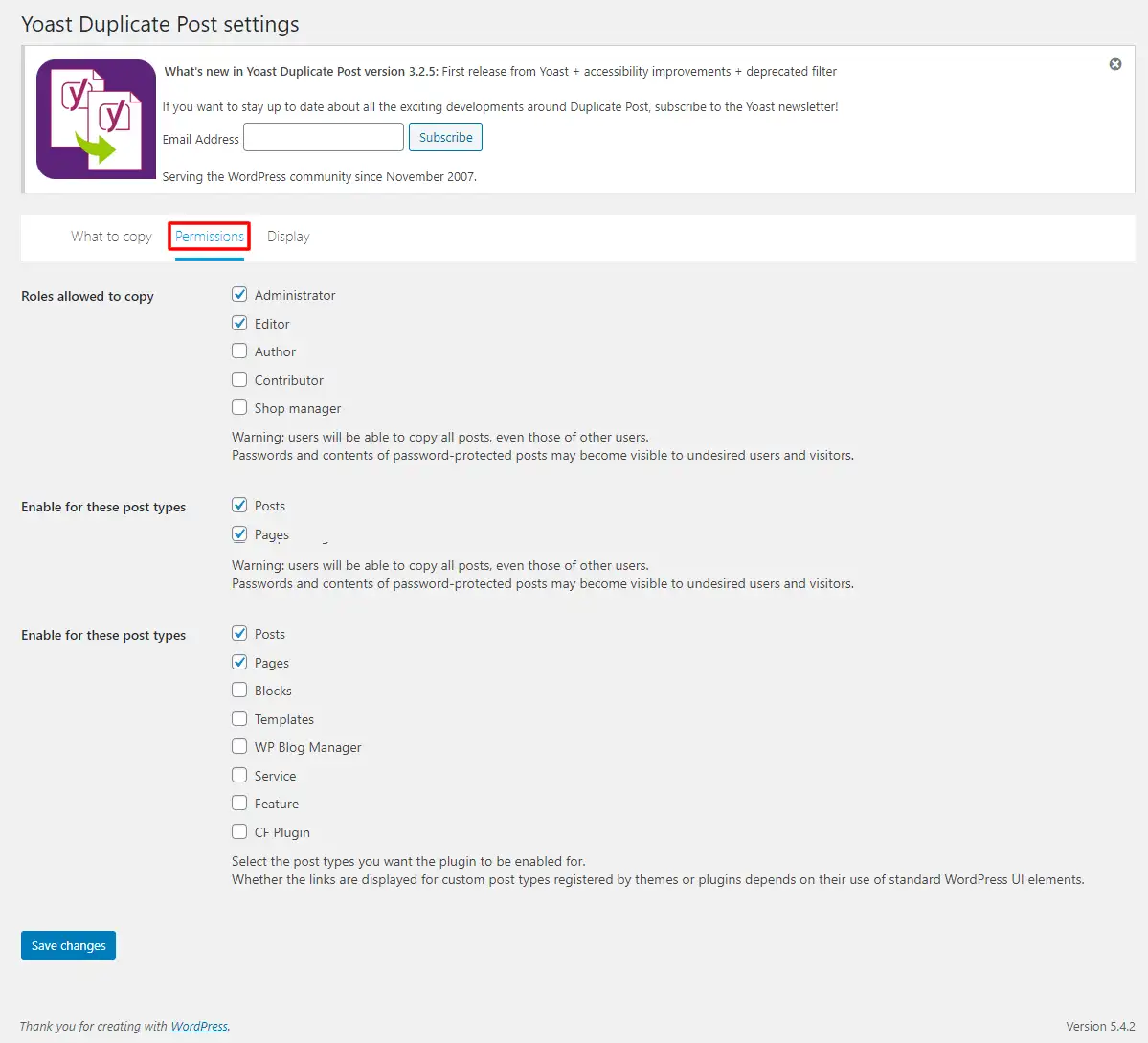
Na karcie uprawnień możesz zobaczyć domyślne role, które można kopiować, a także domyślne typy postów, które można kopiować. Możesz zmienić te ustawienia, jeśli jesteś administratorem.
Teraz spójrzmy na zakładkę wyświetlania.
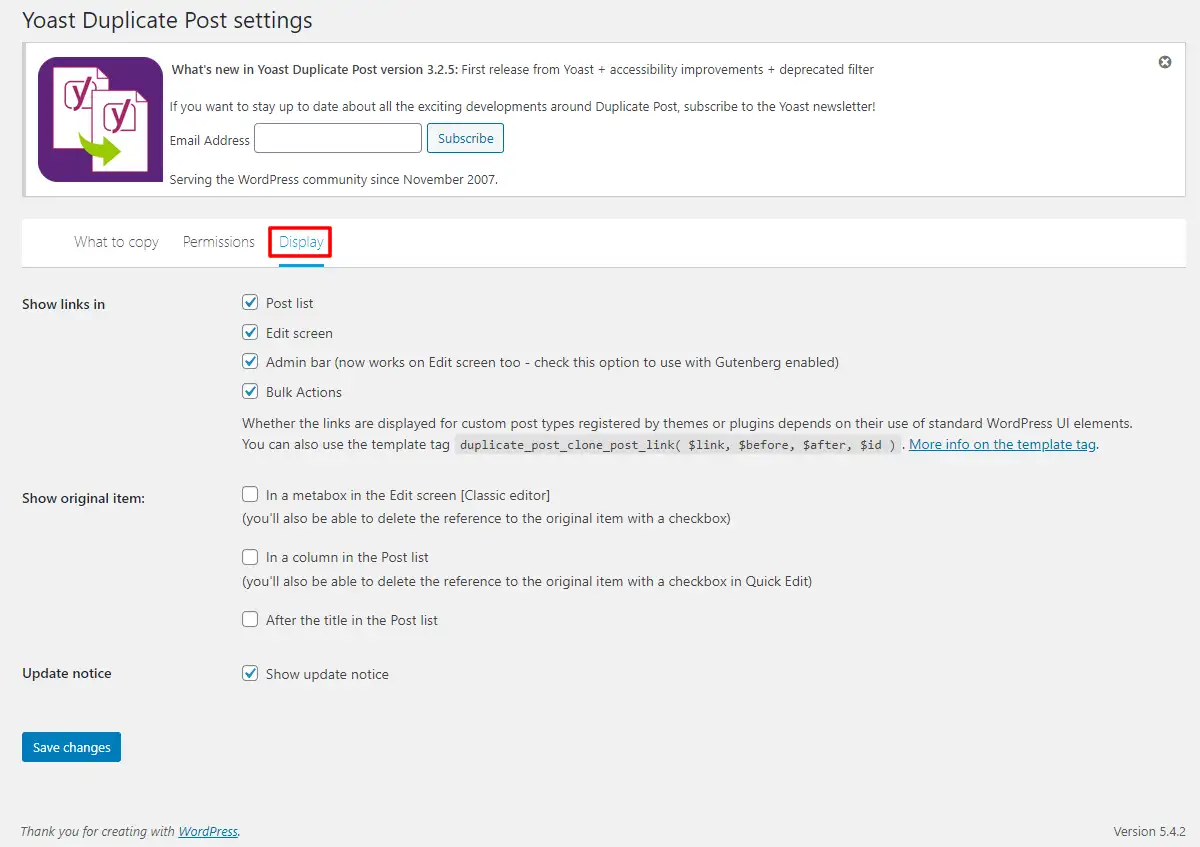
Zakładka wyświetlania zawiera domyślne ustawienia wyświetlania wtyczki. Podobnie jak w poprzednich kartach, możesz to odpowiednio zmienić. Po zmianie ustawień nie zapomnij ich zapisać.

Nie tylko Yoast Duplicate Post, ale możesz także znaleźć inne wtyczki, takie jak Duplicate Page and Post , Post Duplicator itp. w oficjalnym repozytorium wtyczek WordPress, którego możesz użyć w tym samym celu.
Jak zduplikować stronę w WordPressie bez wtyczki?
Możesz także zduplikować stronę w WordPressie za pomocą kodowania .
Dzięki tej metodzie możesz uniknąć dodawania wtyczki.
Dodaj ten kod do pliku functions.php. Aby uzyskać dostęp do pliku functions.php, możesz użyć Menedżera plików, klienta FTP lub Edytuj wygląd > Edytor motywu > Funkcje motywu.
funkcja rd_duplicate_post_as_draft(){
globalny $wpdb;
if (! ( isset( $_GET['post']) || isset( $_POST['post']) || ( isset($_REQUEST['action']) && 'rd_duplicate_post_as_draft' == $_REQUEST['action '])))) {
wp_die('Nie dostarczono posta do zduplikowania!');
}
if ( !isset( $_GET['duplicate_nonce'] ) || !wp_verify_nonce( $_GET['duplicate_nonce'], nazwa podstawowa( __FILE__ )) )
zwrócić;
$post_id = (isset($_GET['post']) ? absint( $_GET['post'] ): absint( $_POST['post'] ) );
$post = get_post( $post_id );
$bieżący_użytkownik = wp_get_bieżący_użytkownik();
$nowy_autor_postu = $bieżący_użytkownik->ID;
if (isset( $post ) && $post != null) {
$argi = tablica(
'comment_status' => $post->comment_status,
'ping_status' => $post->ping_status,
'post_author' => $new_post_author,
'post_content' => $post->post_content,
'post_excerpt' => $post->post_excerpt,
'post_name' => $post->post_name,
'post_parent' => $post->post_parent,
'post_password' => $post->post_password,
'post_status' => 'szkic',
'post_title' => $post->post_title,
'post_type' => $post->post_type,
'to_ping' => $post->to_ping,
'menu_order' => $post->menu_order
);
$new_post_id = wp_insert_post ($args );
$taxonomies = get_object_taxonomies($post->post_type); // zwraca tablicę nazw taksonomii dla typu postu, ex array("category", "post_tag");
foreach ($taksonomie jako $taksonomia) {
$post_terms = wp_get_object_terms($post_id, $taksonomia, array('fields' => 'slugs'));
wp_set_object_terms ($ new_post_id, $ post_terms, $ taksonomia, fałsz);
}
$post_meta_infos = $wpdb->get_results("SELECT meta_key, meta_value FROM $wpdb->postmeta WHERE post_id=$post_id");
if (liczba($post_meta_infos)!=0) {
$sql_query = "WSTAW W $wpdb->postmeta (post_id, meta_key, meta_value)";
foreach ($post_meta_infos jako $meta_info) {
$meta_klucz = $meta_info->meta_klucz;
if ( $ meta_key == '_wp_old_slug' ) kontynuuj;
$meta_value = addslashes($meta_info->meta_value);
$sql_query_sel[]= "WYBIERZ $new_post_id, '$meta_key', '$meta_value'";
}
$sql_query.= implode(" UNION ALL ", $sql_query_sel);
$wpdb->zapytanie($sql_query);
}
wp_redirect( admin_url( 'post.php?action=edit&post=' . $new_post_id ) );
Wyjście;
} w przeciwnym razie {
wp_die('Utworzenie posta nie powiodło się, nie można znaleźć oryginalnego posta: ' . $post_id);
}
}
add_action( 'admin_action_rd_duplicate_post_as_draft', 'rd_duplicate_post_as_draft' );
function rd_duplicate_post_link( $actions, $post ) {
if (current_user_can('edit_posts')) {
$actions['duplicate'] = '<a href="' .wp_nonce_url('admin.php?action=rd_duplicate_post_as_draft&post='. $post->ID, basename(__FILE__), 'duplicate_nonce') .'" title=" Powiel ten element" rel="permalink">Powiel</a>';
}
return $akcje;
}
add_filter( 'post_row_actions', 'rd_duplicate_post_link', 10, 2 );Jeśli chcesz zmienić nazwę filtra w ostatniej linii, jak pokazano poniżej:
add_filter('page_row_actions', 'rd_duplicate_post_link', 10, 2);Jeśli prawidłowo osadzisz ten kod, zobaczysz opcję Duplikuj we wszystkich postach i stronach.
Wniosek
Mamy nadzieję, że nauczyłeś się duplikować stronę w WordPressie. Wspomnieliśmy o kilku wtyczkach, za pomocą których można skopiować stronę w WordPressie. Możesz nawet skopiować stronę bez wtyczki, za pomocą kodu. W podobny sposób możesz zduplikować post w WordPressie.
Dodatkowe czytanie
- Jak usunąć witrynę WordPress
- WordPress 5.5 Beta 1
- Jak zwiększyć ruch na stronie w Google
